لقد أصبحت فكرة كتاب الوجه شائعة مؤخرًا، وذلك بفضل أدائها الاستثنائي. فمن لا يحب أن يتصفح مستنداته الإلكترونية أثناء العمل، ومع كل صفحة جديدة، يتمتع بتأثير الصوت والمرئي التقليدي لتقليب الصفحات؟ هذا بالتأكيد يجعل القراءة والعمل أكثر متعة.
ومع ذلك، إذا كنت من الأشخاص الذين حولوا ملفات PDF الخاصة بهم إلى كتاب الوجه من قبل، والآن ترغب في تحويلها مرة أخرى، فمن المؤكد أنك تبحث عن طرق بسيطة لتحويل Flipbook إلى PDF، أليس كذلك؟ إذا كان الأمر كذلك، تابع القراءة أدناه!
الجزء الأول: طرق سهلة لتحويل Flipbook إلى PDF
السبب الرئيسي الذي جعلك تقرأ هذا المقال ربما هو أنك تمتلك مستند PDF كان قد تحول سابقًا إلى شكل كتاب الوجه. ومع ذلك، ترغب الآن في تحويله مرة أخرى إلى شكله الأصلي كملف PDF. إذا كان هذا هو حالتك، فأنت محظوظ لأن لدينا أفضل الطرق لتحويل كتاب الوجه PDF إلى مستندات PDF بسهولة.
قبل أن نتناول هذه الطرق البسيطة، نود أن نلفت انتباهك إلى أنه في بعض الأحيان، بعد التحويل، قد يرغب المستخدم في إجراء تعديلات أو قراءة المستند PDF أيضًا.
إذا كنت في نفس الوضع، فإننا ننصحك بشدة باستخدام UPDF كوسيلة لفتح وقراءة وتحرير أو تحليل ملف PDF بعد التحويل اضغط على الزر أدناه للتنزيل.
Windows • macOS • iOS • Android آمن بنسبة 100%

يحتوي البرنامج على بعض الأدوات الاستثنائية التي ستساعدك بعدة طرق. بعد أن قلنا هذا، دعنا ننتقل إلى التعرف على الطرق التي يمكنك من خلالها تحويل الكتب المصورة إلى PDF بسهولة:
الطريقة الأولى: تحميل Flipbook كملف PDF
توجد العديد من Flipbook على الإنترنت التي تحتوي على زر "تنزيل كملف PDF" على الجانب. لذلك، عندما تصادف Flipbook عبر الإنترنت، من الضروري البحث عن هذا الزر لأنه يساعدك بسرعة في تحويل Flipbook إلى PDF. إليك كيفية القيام بذلك:
الخطوة الأولى: افتح Flipbook في متصفحك.
الخطوة الثانية: اضغط على أيقونة تنزيل كملف PDF الموجودة على جانب Flipbook .
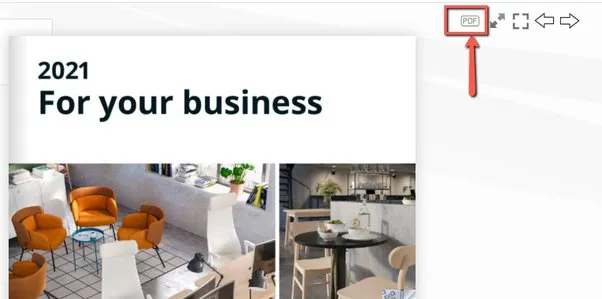
الخطوة الثالثة: بعد ذلك، يمكنك عرض ملف PDF على جهاز الكمبيوتر الخاص بك بسهولة.
تنزيل الملفات من خدمات الإنترنت قد يعرض نظامك أحيانًا للبرامج الضارة. لذا، كن دائمًا حذرًا من هذه البرامج وتأكد من تنزيل الملفات من مواقع موثوقة فقط.
الطريقة الثانية: طباعة Flipbook كملف PDF
بينما يعد تحميل Flipbook كملف PDF طريقة رائعة لتحويله إلى صيغة PDF، هناك طريقة استثنائية أخرى. ما هي؟ يمكن للمستخدمين أيضًا استخدام ميزة الطباعة المتوفرة في Flipbook عبر الإنترنت. تساعد هذه الميزة المستخدمين في تحويل Flipbook عبر الإنترنت إلى ملفات PDF بسهولة. إليك كيفية القيام بذلك:
الخطوة الأولى: أولاً، افتح Flipbook الذي تريد تحويله إلى PDF في متصفحك.
الخطوة الثانية: اضغط على أيقونة الطباعة الموجودة بجواره.
الخطوة الثالثة: اضبط نطاق الطباعة والإعدادات وفقًا لتفضيلاتك، ثم اضغط على "طباعة".
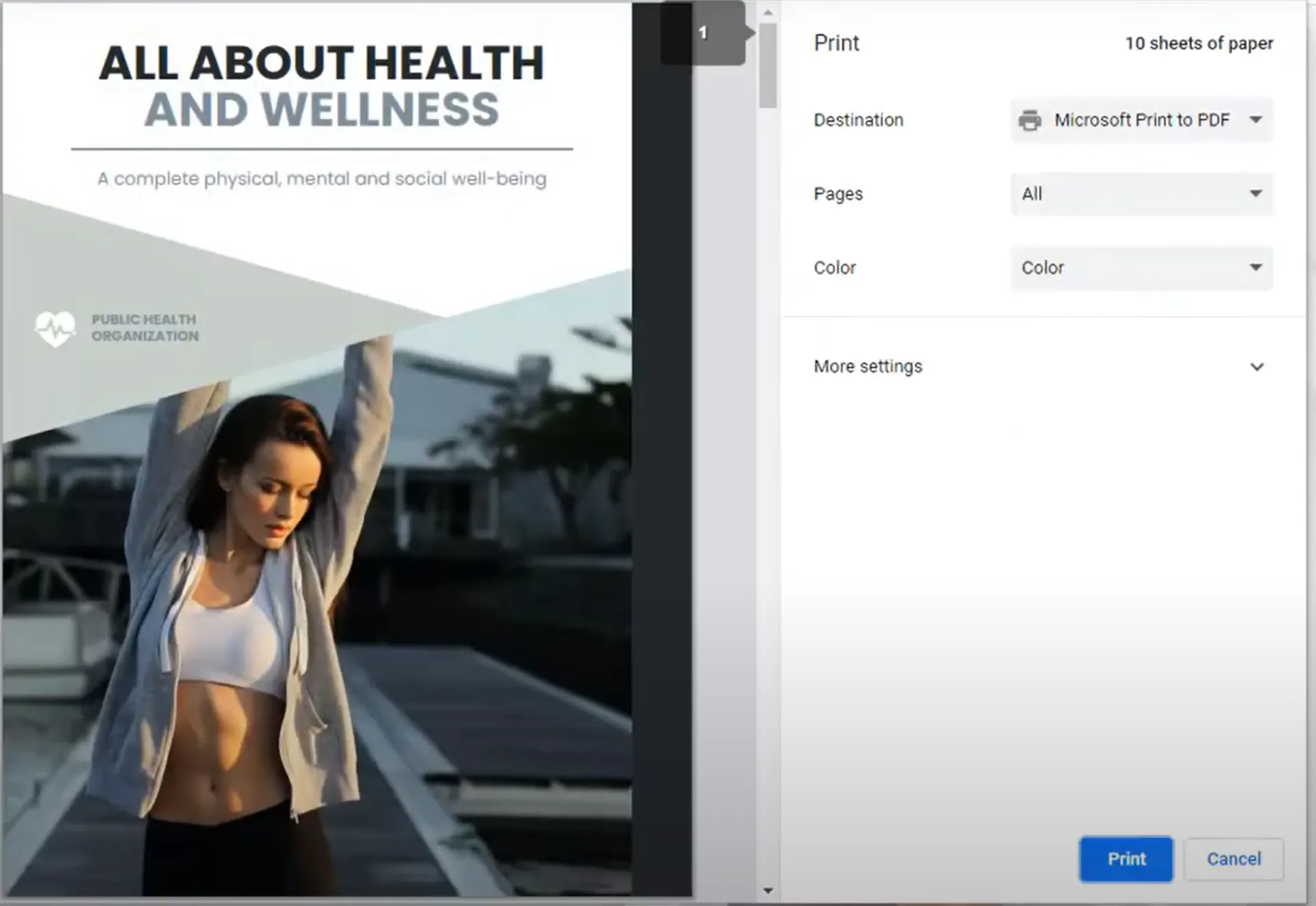
الخطوة الرابعة: اختر الموقع الذي تريد حفظ ملف PDF فيه وأعد تعيين اسمه إذا كنت ترغب في ذلك.
الخطوة الخامسة: بعد الانتهاء، اضغط على زر "حفظ" لحفظ Flipbook عبر الإنترنت كملف PDF. سيتم الآن حفظ مستندك بصيغة PDF.
بينما يتيح هذا الطريقة للمستخدمين تحويل Flipbook إلى PDF بكل سهولة، يجب أن تعرف أنه يعتبر طريقة بطيئة نسبيًا. هذا يعني أن المستخدمين سيتعين عليهم الانتظار لطباعة صفحة واحدة قبل الانتقال إلى الصفحة التالية، مما قد يكون مستهلكًا للوقت.
الطريقة الثالثة: تحويل Flipbook إلى PDF باستخدام Microsoft XPS Document Writer
بخلاف ميزتي الطباعة والتنزيل للكتاب الوجه، هناك العديد من الأدوات الاستثنائية الأخرى التي تساعدك في تحويل Flipbook إلى ملف PDF. هل ترغب في معرفة كيفية تحويل Flipbook إلى PDF باستخدام أدوات مثل Microsoft XPS Document Writer؟ إليك الخطوات أدناه:
الخطوة الأولى: افتح ملف OPF باستخدام التطبيق القياسي على جهاز الكمبيوتر الخاص بك.
الخطوة الثانية: انتقل إلى "ملفات" ثم اختر خيار "طباعة".
الخطوة الثالثة: اختر "Microsoft XPS Document Writer" كطابعتك.
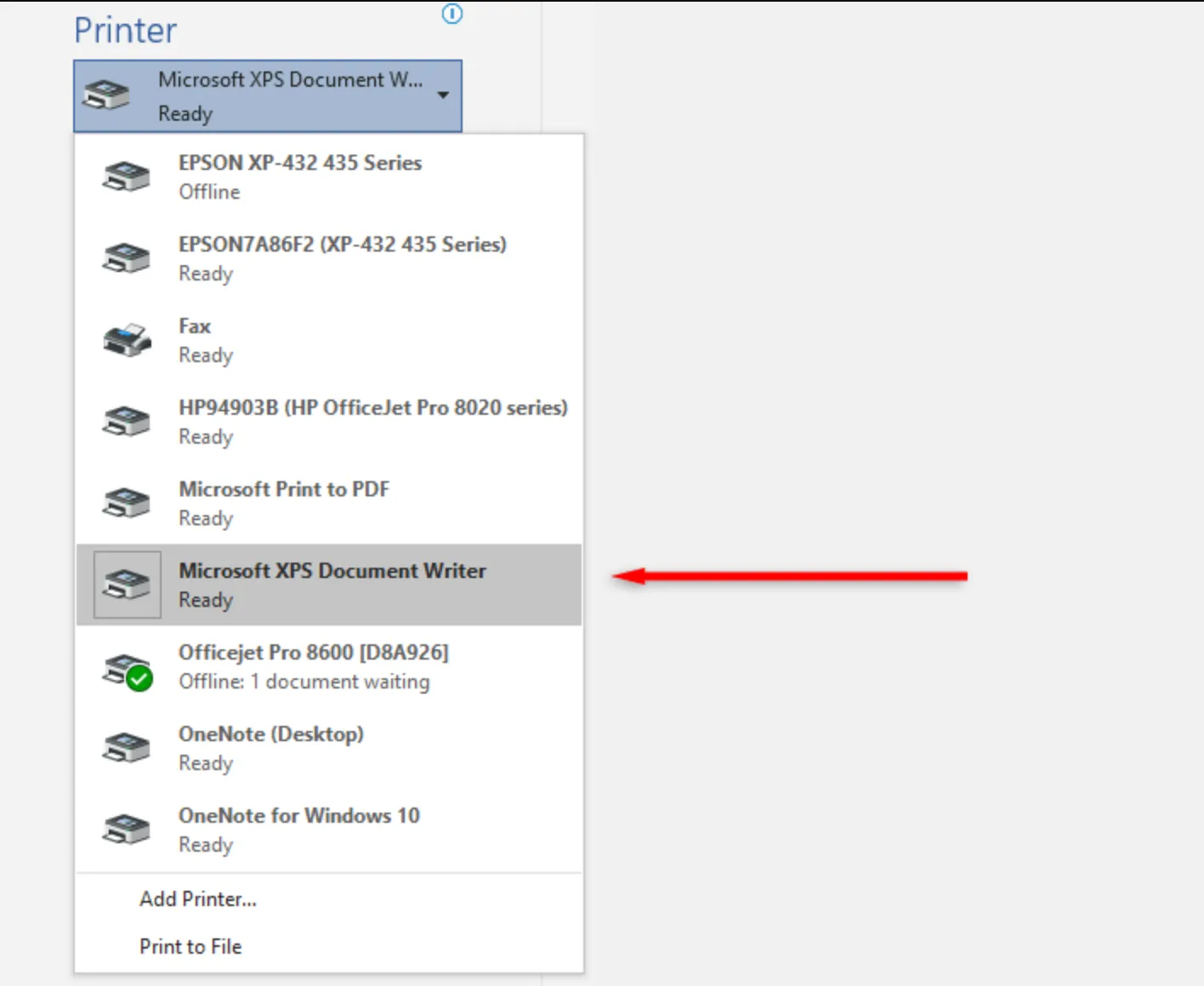
الخطوة الرابعة: بعد ذلك، اضغط على "موافق" ثم تابع الطباعة.
الخطوة الخامسة: يمكنك الآن حفظ ملف OPF كملف PDF.
الجزء الثاني: مكافأة: قراءة/تحرير/تحويل/الدردشة مع ملف PDF بعد تحويل Flipbook إلى PDF
بينما نعلم أن PDF هو تنسيق مستند ممتاز بسبب سهولة مشاركته ودقته في التنسيق، نعلم أيضًا أن هذا المستند لا يمكن تحريره مباشرة.
فماذا ستفعل عندما تحتاج إلى إجراء بعض التعديلات بعد التحويل؟ في هذه الحالة، سيكون من الأفضل استخدام برنامج لتحرير PDF مثل UPDF. تم إطلاق UPDF بواسطة Superace، وهو أداة لتحرير PDF متاحة على Windows وmac OS وAndroid وiOS. توفر هذه الأداة للمستخدمين سهولة في تحرير وقراءة وتحويل مستندات PDF من خلال الأدوات الاستثنائية التي تحتوي عليها.
ليس هذا فقط، ولكن مع UPDF، يمكنك الاستمتاع بالمزايا التالية أيضًا:
- تكامل الذكاء الاصطناعي الجديد يمكن للمستخدمين الآن الدردشة وإعادة الكتابة وطرح أسئلة متعددة ذات صلة.
- تحرير وتوضيح PDF يتيح لك تعديل وتوضيح ملف PDF، مما يمنحك القدرة على تعديل مظهره وتقديم وجهة نظرك.
- تحويل متقدم لـ PDF يمكنك أيضًا تحويل ملفات PDF باستخدام تقنية OCR المتقدمة إلى 14 تنسيقًا.
- طباعة ومشاركة PDF يتيح لك UPDF طباعة ملف PDF ومشاركته عبر الرابط والبريد الإلكتروني، وما إلى ذلك.
- ملء النماذج الإلكترونية يمكنك أيضًا ملء النماذج المستندة إلى PDF بسهولة وإضافة توقيع رقمي إلى العقود الرقمية.
- ترخيص متعدد الأجهزة يمكن أن يعمل ترخيص واحد على أربعة أجهزة في نفس الوقت.
- وضع القراءة المتعدد يمكنك الاستمتاع بقراءة كتابك المفضل في أوضاع قراءة متعددة حسب راحتك.
شاهد الفيديو أدناه للتعرف على أفضل أداة لقراءة مستندات PDF على UPDF:
إذا كنت شخصًا حولت مؤخرًا كتاب الوجه إلى PDF أو تواجه عدة ملفات PDF يوميًا، فإننا ننصحك بشدة بتحميل واستخدام هذا البرنامج.
Windows • macOS • iOS • Android آمن بنسبة 100%
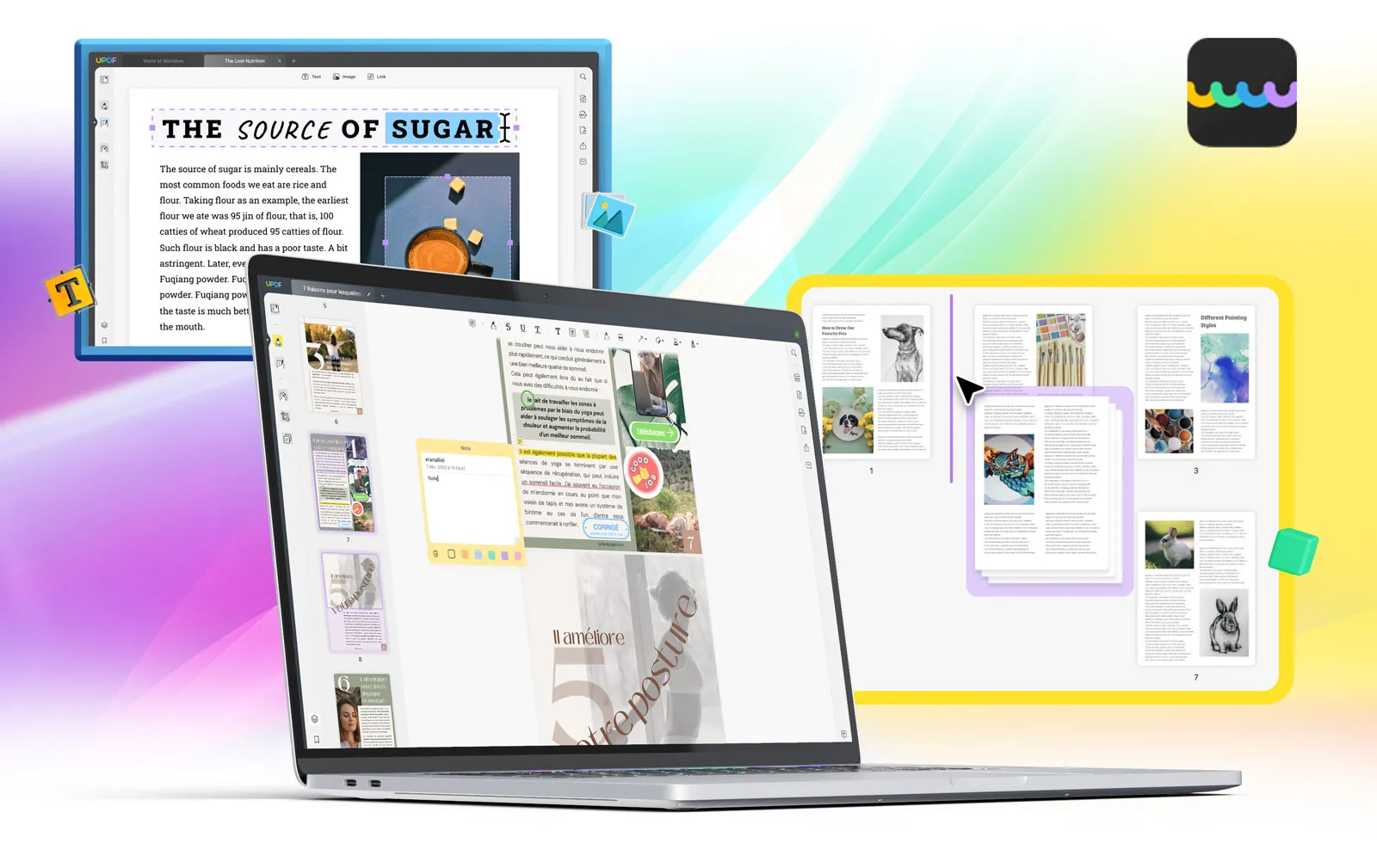
الجزء الثالث: قراءة موسعة حول Flipbook
مع الانتهاء من عمليات التحويل، هل ترغب في الحصول على بعض المعلومات الإضافية حول Flipbook ؟ لدينا بعض الأسئلة التي تم الإجابة عليها لك.
- ما هو Flipbook ؟
Flipbook هو نشر رقمي تفاعلي يحمل تأثير تقليب الصفحات الواقعي. هذا التأثير يجعل النشر الرقمي يبدو وكأنه نسخة رقمية. يتم إنشاء Flipbook من ملف PDF من خلال عملية نقرة واحدة، ويمكن أيضًا مشاركته كرابط مباشر أو تضمينه في موقع ويب.
- لماذا تحتاج إلى تحويل Flipbook إلى PDF؟
يبدأ Flipbook كملف PDF ثم يتم تحويله إلى تأثير تقليب الصفحات باستخدام أدوات أو برامج عبر الإنترنت. ومع ذلك، في بعض الأحيان، يكون من الضروري تحويل Flipbook إلى PDF لأن PDF يتيح للمستخدمين الحفاظ على تنسيق المستند الأصلي بسهولة ويساعد في تبادل الملفات بشكل مريح.
- هل يوجد صانع كتاب الوجه مجاني؟
هناك العديد من صانعي Flipbook عبر الإنترنت الذين يعملون مجانًا. أفضل واحد في هذا المجال هو Flipbook PDF بلا شك.
الخاتمة
إذا كنت من الأشخاص الذين صادفوا كتاب الوجه على الإنترنت وأردت معرفة كيفية تحويله مرة أخرى إلى صيغة PDF، فنحن نأمل أن يكون هذا المقال قد ساعد في حل مشكلتك. إذا قمت بتحويل كتاب الوجه إلى PDF وتحتاج الآن إلى تعديله، فإننا نقترح عليك استخدام أداة تحرير PDF UPDF. هذه الخدمة بلا شك هي الأفضل في هذا المجال وستكون مفيدة للغاية بفضل الأدوات الاستثنائية التي توفرها. قم بتحميلها الآن لتجربتها مجانًا!
Windows • macOS • iOS • Android آمن بنسبة 100%
 UPDF
UPDF
 UPDF لـWindows
UPDF لـWindows UPDF لـMac
UPDF لـMac UPDF لـiPhone/iPad
UPDF لـiPhone/iPad UPDF لـAndroid
UPDF لـAndroid  UPDF AI عبر الإنترنت
UPDF AI عبر الإنترنت UPDF Sign
UPDF Sign تحرير PDF
تحرير PDF تعليق على PDF
تعليق على PDF إنشاء PDF
إنشاء PDF نموذج PDF
نموذج PDF تحرير الروابط
تحرير الروابط تحويل PDF
تحويل PDF OCR
OCR PDF إلى Word
PDF إلى Word PDF إلى صورة
PDF إلى صورة PDF إلى Excel
PDF إلى Excel تنظيم PDF
تنظيم PDF دمج PDF
دمج PDF تقسيم PDF
تقسيم PDF قص PDF
قص PDF تدوير PDF
تدوير PDF حماية PDF
حماية PDF توقيع PDF
توقيع PDF تنقيح PDF
تنقيح PDF تطهير PDF
تطهير PDF إزالة الأمان
إزالة الأمان قراءة PDF
قراءة PDF UPDF Cloud
UPDF Cloud ضغط PDF
ضغط PDF طباعة PDF
طباعة PDF معالجة الدُفعات
معالجة الدُفعات حول UPDF AI
حول UPDF AI حلول UPDF AI
حلول UPDF AI دليل مستخدم AI
دليل مستخدم AI الأسئلة الشائعة حول UPDF AI
الأسئلة الشائعة حول UPDF AI تلخيص PDF
تلخيص PDF ترجمة PDF
ترجمة PDF الدردشة مع PDF
الدردشة مع PDF الدردشة مع الصورة
الدردشة مع الصورة تحويل PDF إلى خريطة ذهنية
تحويل PDF إلى خريطة ذهنية الدردشة مع AI
الدردشة مع AI شرح PDF
شرح PDF البحوث العلمية
البحوث العلمية البحث عن ورقة
البحث عن ورقة AI المدقق اللغوي
AI المدقق اللغوي كاتب AI
كاتب AI مساعد الواجبات AI
مساعد الواجبات AI مولد اختبارات AI
مولد اختبارات AI حلول الرياضيات AI
حلول الرياضيات AI PDF إلى Word
PDF إلى Word PDF إلى Excel
PDF إلى Excel PDF إلى PowerPoint
PDF إلى PowerPoint دليل المستخدم
دليل المستخدم حيل UPDF
حيل UPDF الأسئلة الشائعة
الأسئلة الشائعة مراجعات UPDF
مراجعات UPDF مركز التنزيل
مركز التنزيل مدونة
مدونة غرفة الأخبار
غرفة الأخبار المواصفات التقنية
المواصفات التقنية التحديثات
التحديثات UPDF مقابل Adobe Acrobat
UPDF مقابل Adobe Acrobat UPDF مقابل Foxit
UPDF مقابل Foxit UPDF مقابل PDF Expert
UPDF مقابل PDF Expert



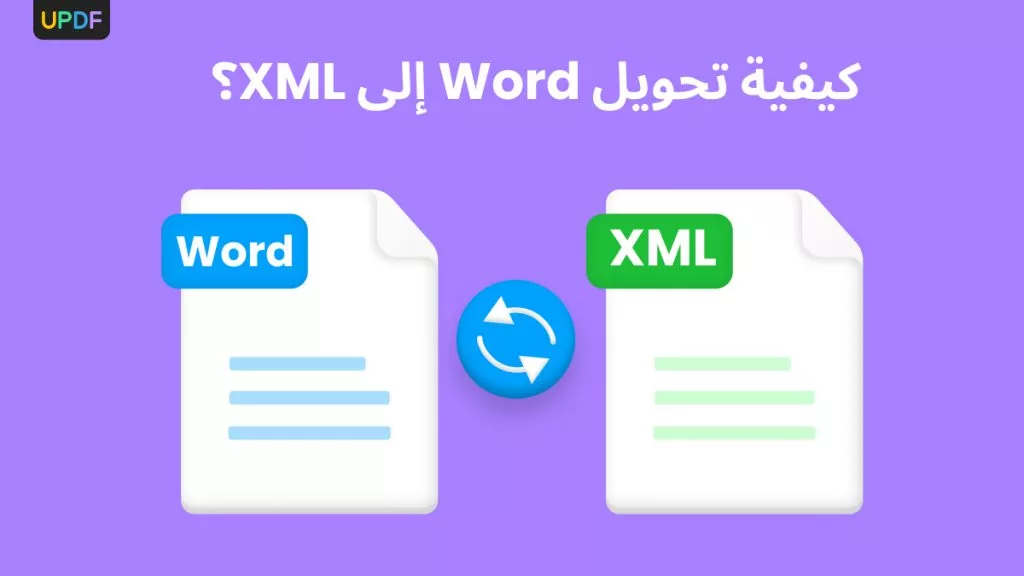



 صباح رشدي
صباح رشدي 

